Odstavce článku
Operační systém Windows má řadu výhod, které uživatelům usnadňují život. Často se stává, že když potřebujete něco udělat v počítači, ukáže se, že pro to již existuje vestavěná funkce a není třeba stahovat samostatnou aplikaci. Klávesnici na obrazovce mnoho lidí nepovažuje za nezbytnou a uživatelé o ní jednoduše nevědí, ale pokud nefungují klávesy fyzické klávesnice, je to rovnocenná náhrada.
Jak zobrazit
Virtuální klávesnice je ekvivalentem fyzické klávesnice, která se zobrazuje přímo na obrazovce, má stejné funkce a reaguje na myš nebo joystick. Potřebujete ji, když se vám rozbijí tlačítka nebo máte omezené možnosti.
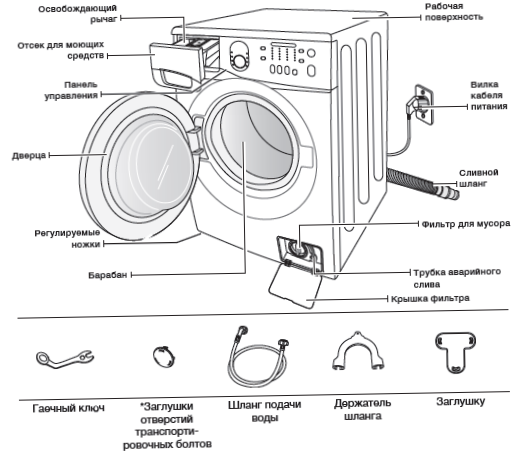
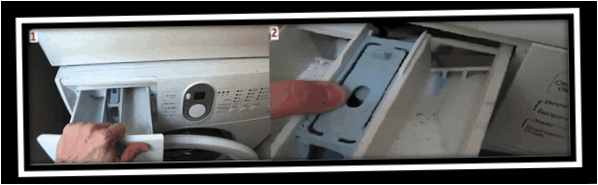

Nastavení klávesnice
Klávesnice na obrazovce má řadu nastavení. Chcete-li se k nim dostat, musíte jej spustit a kliknout na tlačítko „nastavení“.
- položka „numerická klávesnice“ Přidá na klávesnici na obrazovce postranní klávesy s čísly a matematickými operacemi.
- Ve výchozím nastavení klávesy fungují, když na ně kliknete, ale v nastavení můžete nastavit ukazatel myši na (dodatečně upraví dobu ukazování tak, aby bylo tlačítko považováno za stisknuté). Další možností vstupu je skenování klíčů. Tato funkce umožňuje používat joystick jako vstupní zařízení.
- V nastavení můžete nastavit soundtrack při stisknutí klávesy nebo ji případně vypnout.
- Další možností je Automatická shoda slov … zadaných znaků. To zjednodušuje psaní, protože systém navrhuje vhodná slova online (podobně jako funkce T9 na chytrém telefonu). Pokud tuto možnost aktivujete, může uživatel nastavit, aby systém za zadané slovo vložil mezeru, nebo aby ji nevložil.
Poradenství! Při práci s virtuálními klávesami je nutné je odstranit, což můžete provést zavřením nebo neustálým minimalizováním. Pozorní uživatelé si však mohou všimnout tlačítka „zmizet“, které aplikaci téměř úplně zneviditelní. Chcete-li ji znovu aktivovat, musíte znovu kliknout na toto tlačítko.
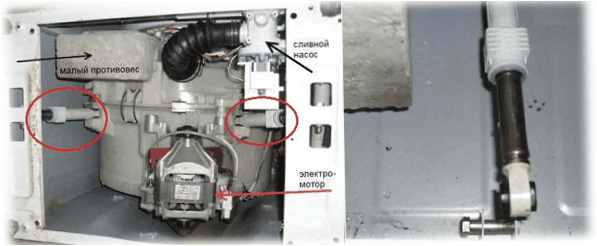
Co dělat, když je běžná klávesnice rozbitá a uživatel V přihlašovacím formuláři je heslo? Můžete jej zadat pomocí klávesnice na obrazovce, ale musíte jej nejprve aktivovat. Chcete-li to provést, spusťte aplikaci, vyberte „nastavení“ a klikněte na „konfigurovat klávesnici na obrazovce při přihlašování do systému Windows“, otevře se další okno, v němž byste měli zaškrtnout „používat klávesnici na obrazovce“ a výsledek uložit.
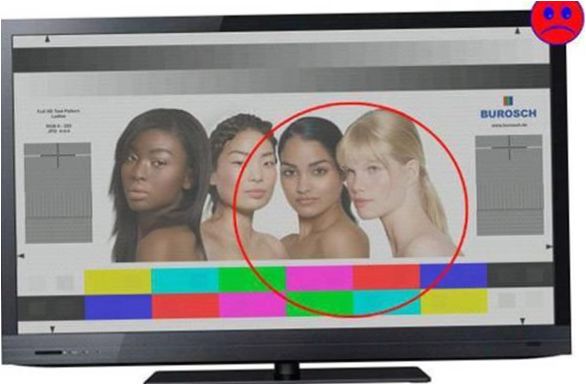
Pokud nástroj nefunguje
Stává se, že na vašem zařízení nefunguje klávesnice na obrazovce. Problém může být způsoben viry nebo uživatelem. Nejjednodušší možností, jak situaci napravit, je stáhnout si podobný nástroj. Stačí zadat příslušný dotaz do libovolného vyhledávače a vybrat nejvhodnější možnost.
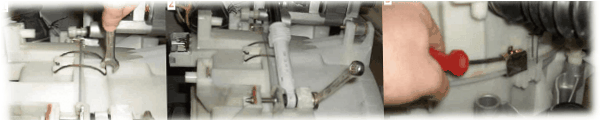
Důležité! Obě zařízení musí běžet na stejném systému Windows, tj. přechod z XP na Windows 10 nemůže zaručit správné fungování aplikace.
Nejoblíbenější notebooky roku 2019
Xiaomi Mi Notebook Air 13.3″ 2018
na Yandexu
Notebook Lenovo ThinkPad Edge E480
na Yandex Market
Notebook Acer SWIFT 3 (SF314-54G)
na Yandex Market
Notebook Acer ASPIRE 7 (A717-71G)
Na trhu Yandex Market

Jak mohu povolit a konfigurovat klávesnici na obrazovce?